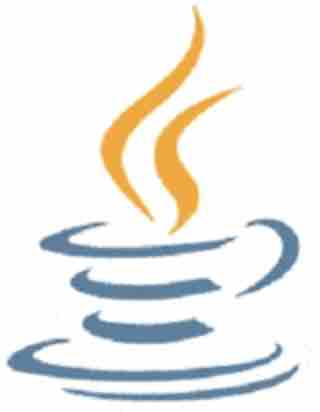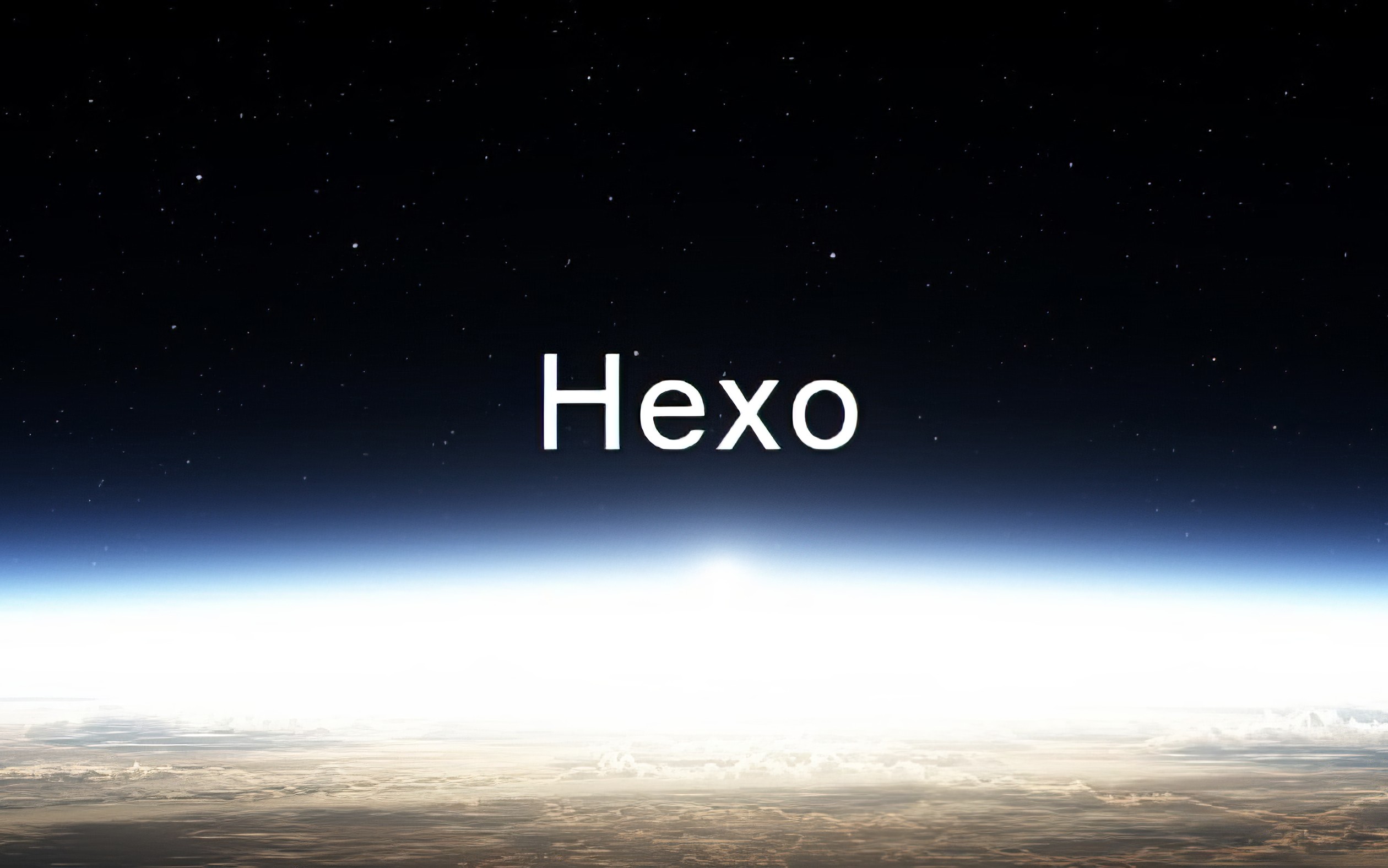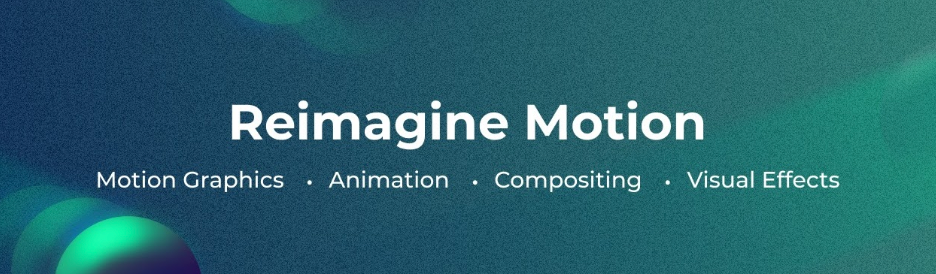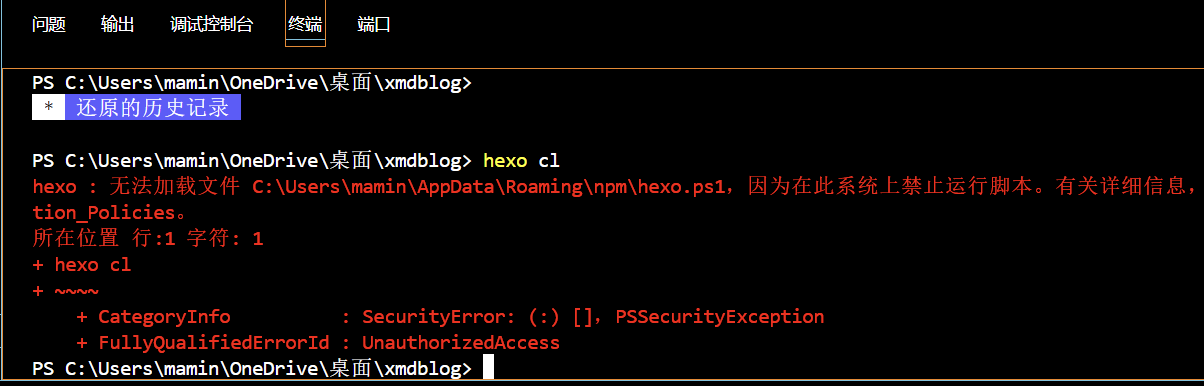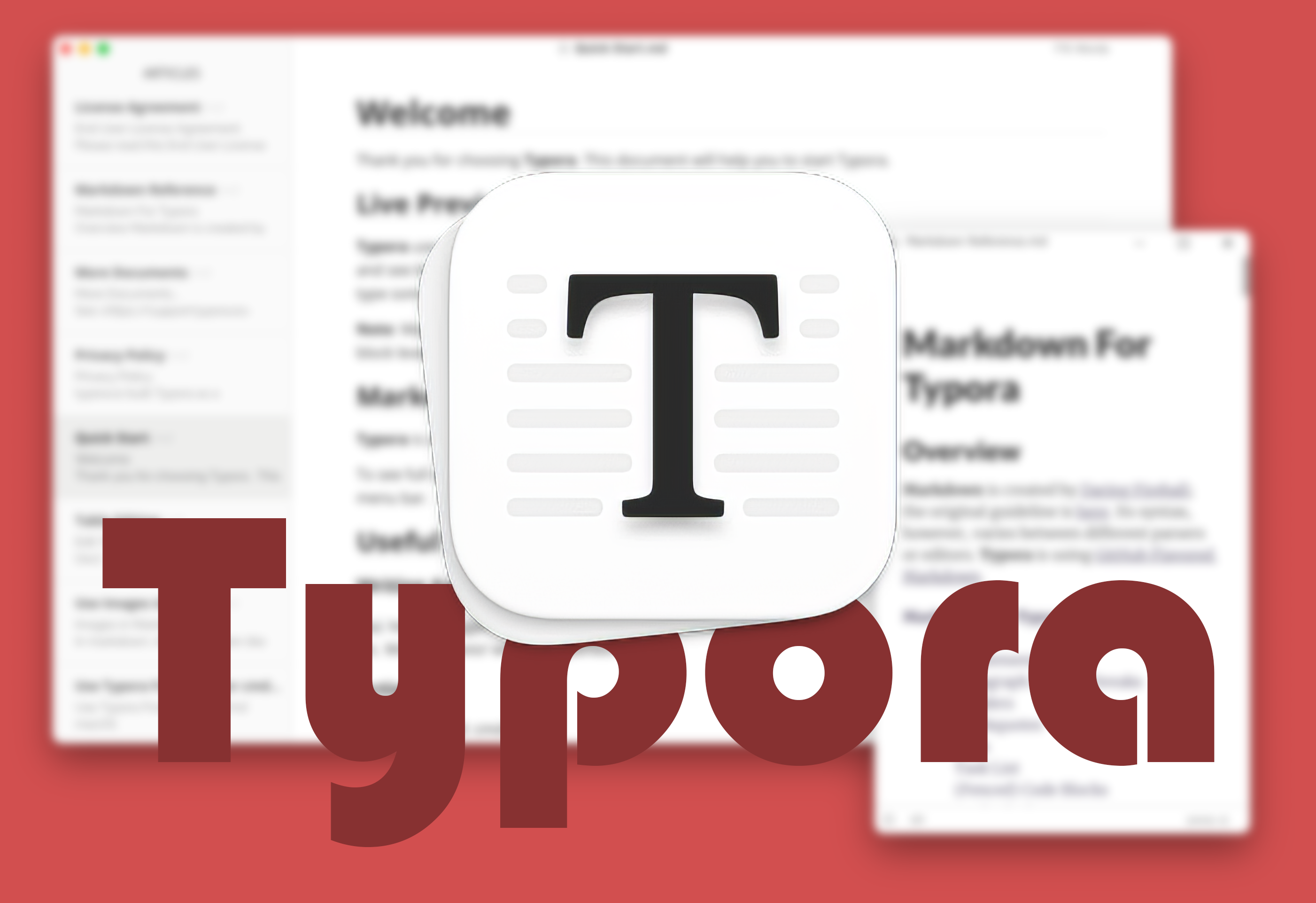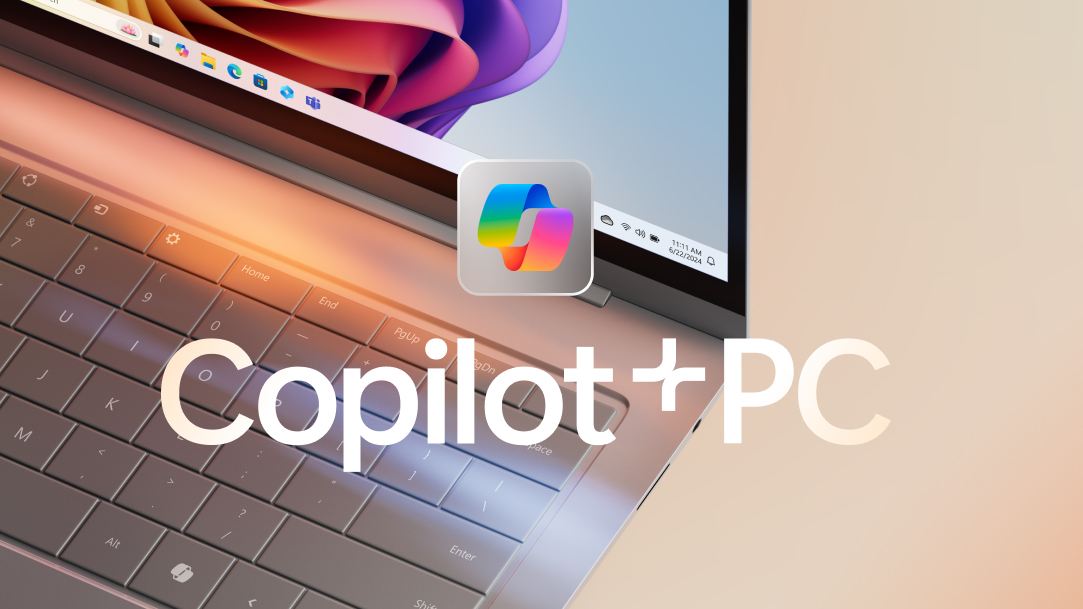前言:之前是把博客部署到GitHub上的,结果实在是太慢,发现阿里云服务器促销就买了一台,然后就把部署过程记录下来了,这里我用的是Ubuntu。 思路概览: 搭建并创建git仓库 将本地博客deploy到Git仓库。 使用git-hooks实现自动部署到网站目录。 用Nginx实现外部访问网站的功能。 一、环境安装1.安装宝塔和Nginx点这里前往官网获取安装脚本,ssh连接到服务器运行系统对应安装脚本命令就行了。 安装好登录面板后会弹出环境安装,部署Hexo只勾选Nginx即可 环境安装好之后到网站页添加站点,记好网站目录名如:xmdblog.com 2.安装git点这里前往官网安装页,运行对应系统的安装命令即可。 二、部署1.git仓库搭建创建用户git adduser git #添加git用户 chmod 740 /etc/sudoers #改变sudoers文件的权限为文件所有者可写 vim /etc/sudoers #在root ALL=(ALL) ALL 下方添加一行 git ALL=(ALL) ALL chmod 400 /etc/sudoers #将其 ...
今天遇到一个案例,一台电脑开机后黑屏,重启也一样,但是edge的搜索框和360还在桌面上(要是是我的电脑就什么都不会有),我按WIN+SHIFT+ESC进入任务管理器,本想找到资源管理器重启一下,结果就是找不到,幸亏我机智按WIN+R打开运行框输入explorer.exe并回车,成功的解决了这个问题!那么还有什么常用的程序名呢? 名称 程序名 资源管理器 explorer.exe 任务管理器 taskmgr.exe 注册表 regedit.exe 本地安全策略 secpol.exe 设备管理器 devmgmt.msc 控制面板 control.exe 显示设置 desk.cpl 磁盘管理 diskmgmt.msc 系统服务 services.msc
快捷键WIN+I打开设置,找到这个按钮打开即可!
前言接触前端的人一定知道Markdown,这是一种轻量级标记语言,当前许多网站都广泛使用Markdown来撰写帮助文档、论坛发表消息或是博客发布文章,例如:GitHub、SourceForge等。 但是要写文章,我总不能把Markdown语法全部记住,或是边看教程边写吧?那如果我要写一个表格呢? 这么一行行敲吗?当然不是!接下来隆重向你介绍Typora 简单易用 这就是它的界面,打开即用,你可以像Word一样编辑文章。 就像刚刚的表格,只需像Word一样插入表格即可 编辑好的文章还能转成HTML格式 怎么写Hexo文章?在博客根目录,终端运行 hexo new <文章标题>,编辑front-matter,关于front-matter看这篇文章:front-matter 介绍 | 小明的部落格 (xmdblog.com) 之后把在Typora写好的文章,CTRL+A全选复制过去就好了,就像这样: 关于收费我是80RMB在荔枝软件商店购买,官网:Typora 官方中文站 (typoraio.cn) 我觉得很值了,建议支持正版 当然也有其他免费的编辑器,这里推荐:MarkT ...
Front-matterFront-matter 是 markdown 文件最上方以 --- 分隔的区域,用于指定个别档案的变数。 Page Front-matter 用于配置页面 Post Front-matter 用于配置文章 [!NOTE] 如果标注的参数,可根据自己需要添加,不用全部都写在 markdown 里 Page Front-matter---title:date:updated:type:comments:description:keywords:top_img:mathjax:katex:aside:aplayer:highlight_shrink:random:--- 写法 解释 title 【必需】页面标题 date 【必需】页面创建日期 type 【必需】标签、分类和友情链接三个页面需要配置 updated 【可选】页面更新日期 description 【可选】页面描述 keywords 【可选】页面关键词 comments 【可选】显示页面评论模块 (默认 true) top_img 【可选】页面顶部图片 ...
前言最近玩虚拟机玩的勤,所以装win11就需要跳OOBE,这里给一个最有用的办法,其他方法都是屁,别怪我言重,被些垃圾方法坑的有够惨!建议收藏。。 正文按Shift+F10(某些笔记本是Shift+FN+F10)打开cmd 运行 OOBE\BYPASSNRO 结束,就这么简单,某些人还那么多屁话……
前言这篇是无服务器教程,如果想部署到服务器请看我的这篇文章 这篇教程可能需要你具备一些计算机知识和一些耐心! 最好可以购买自己的域名,推荐阿里云 拥有自己的网站后可以到本站友链页申请添加友链 一、环境准备1.Node.js 安装前往官网进行下载 默认点next安装后,打开CMD运行 node -v 返回版本信息则代表安装成功! 然后进行npm换源,运行 npm config set registry https://registry.npmmirror.com 无报错则安装完成! 2.安装 Git前往官网进行下载 默认下一步安装即可 3.安装 HexoHexo官网 在所有应用中打开安装好的 Git Bash 运行 npm install -g hexo-cli 进行安装,之后运行 hexo -v 验证是否安装成功 4.GitHub 部署注册后创建仓库名格式必须为:<用户名>.github.io 最好创建成私密库,因为后面配置会涉及到 API key Git Bash 运行 git config --global user.name <你的用户名>git ...
一、Linux 关机在linux领域内大多用在服务器上,很少遇到关机的操作。毕竟服务器上跑一个服务是永无止境的,除非特殊情况下,不得已才会关机。 关机指令为:shutdown ,你可以man shutdown 来看一下帮助文档。 例如你可以运行如下命令关机: sync 将数据由内存同步到硬盘中。shutdown 关机指令,你可以man shutdown 来看一下帮助文档。例如你可以运行如下命令关机:shutdown –h 10 ‘This server will shutdown after 10 mins’ 这个命令告诉大家,计算机将在10分钟后关机,并且会显示在登陆用户的当前屏幕中。shutdown –h now 立马关机shutdown –h 20:25 系统会在今天20:25关机shutdown –h +10 十分钟后关机shutdown –r now 系统立马重启shutdown –r +10 系统十分钟后重启reboot 就是重启,等同于 shutdown –r nowhalt 关闭系统,等同于shutdown –h now 和 poweroff 最后总结一下,不管是重启 ...
最后更新:2024 年 11 月 9 日 版本:5.0.270.1002579 要求:Android 6 及更高版本 Arm:通用 更新新补丁: 扩展探索 点此下载(原包)点此下载(共存包) 修改信息: 解锁高级功能*导入 Alightlink 项目超过 5Mb 例外 禁用错误代码、应用验证、SurveyActivity、篡改检测弹窗 无广告和水印 支付页已移除 支持高达 4K 分辨率和 999 层 项目包导出功能可用 解锁所有高级分辨率和导出选项 修复导入 XML 文件和通过 Google 登录(有时不起作用) 匿名登录可用 启用秘密菜单(同时按下 3 个手指) 资源优化
Welcome to Hexo! This is your very first post. Check documentation for more info. If you get any problems when using Hexo, you can find the answer in troubleshooting or you can ask me on GitHub. Quick StartCreate a new post$ hexo new "My New Post" More info: Writing Run server$ hexo server More info: Server Generate static files$ hexo generate More info: Generating Deploy to remote sites$ hexo deploy More info: Deployment